Danh mục: Thiết kế và Tùy chỉnh•Thời gian đọc: 4 phút đọc
Cách thêm hình ảnh vào slide
Hướng dẫn từng bước để thêm và tùy chỉnh hình ảnh trong các slide carousel của bạn
thiết-kếhình-ảnhtùy-chỉnhnội-dung-trực-quan
Cập nhật lần cuối: 1/9/2025
Cách thêm hình ảnh vào slide carousel của bạn
Thêm hình ảnh hấp dẫn vào các slide carousel của bạn bằng cách tải lên hình ảnh tùy chỉnh. Hình ảnh giúp minh họa nội dung của bạn, tăng sự tương tác và làm cho thông điệp của bạn đáng nhớ và có tác động hơn.
🖼️ Bước 1: Chọn loại nội dung
Các loại nội dung có sẵn phụ thuộc vào việc bạn đang làm việc với slide giới thiệu/kết thúc hay slide thông thường:
Cho các slide giới thiệu và kết thúc:
- Văn bản: Cho các slide chỉ có văn bản không có hình ảnh
- Văn bản và Hình ảnh: Kết hợp văn bản và hình ảnh trên cùng một slide
- Ảnh chân dung: Thêm ảnh chân dung chuyên nghiệp với văn bản
Cho các slide thông thường:
- Văn bản: Cho các slide chỉ có văn bản không có hình ảnh
- Hình ảnh: Tạo slide chỉ có hình ảnh
- Văn bản và Hình ảnh: Kết hợp văn bản và hình ảnh trên cùng một slide
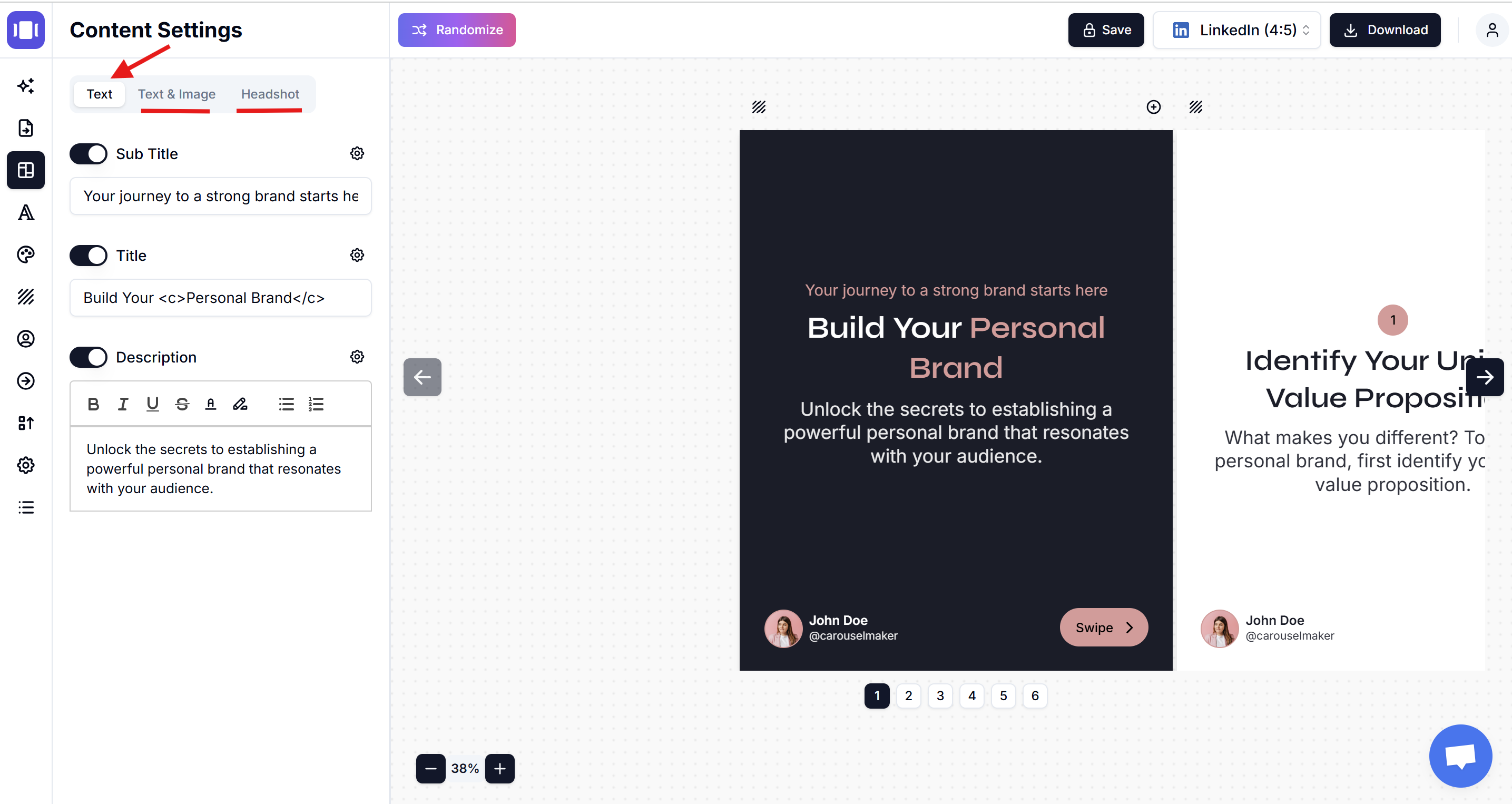
📤 Bước 2: Tải lên hình ảnh của bạn
- Nhấp Chọn tệp bên cạnh "Không có tệp nào được chọn".
- Duyệt và chọn hình ảnh từ thiết bị của bạn.
- Định dạng được hỗ trợ: JPG, PNG, GIF
- Khuyến nghị: Sử dụng hình ảnh chất lượng cao để có kết quả tốt nhất.
- Kích thước tệp: Giữ dưới 5MB để có hiệu suất tối ưu.
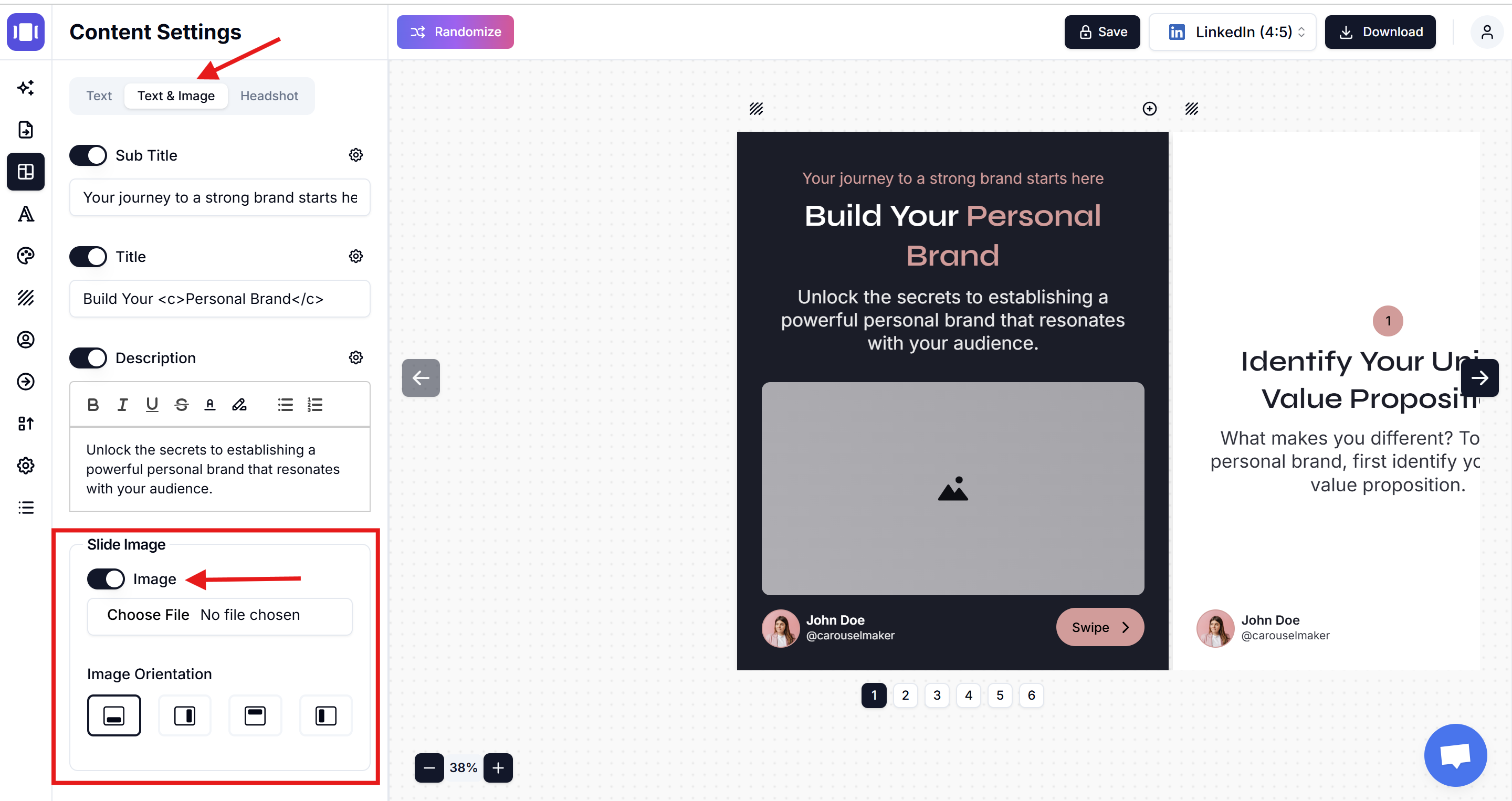
🎛️ Bước 3: Điều chỉnh cài đặt hình ảnh
- Hướng hình ảnh: Nơi đặt hình ảnh của bạn:
- Trái: Hình ảnh bên trái, văn bản bên phải
- Phải: Hình ảnh bên phải, văn bản bên trái
- Trên: Hình ảnh ở trên, văn bản ở dưới
- Dưới: Hình ảnh ở dưới, văn bản ở trên
- Vị trí: Sử dụng lưới 9 điểm để đặt chính xác.
- Vừa hình ảnh:
- Che phủ: Hình ảnh lấp đầy không gian, có thể cắt các cạnh.
- Chứa: Hình ảnh đầy đủ có thể nhìn thấy, có thể có không gian trống.
- Lấp đầy: Hình ảnh kéo dài để lấp đầy chính xác.
- Độ mờ đục: Điều chỉnh độ trong suốt (0–100%).
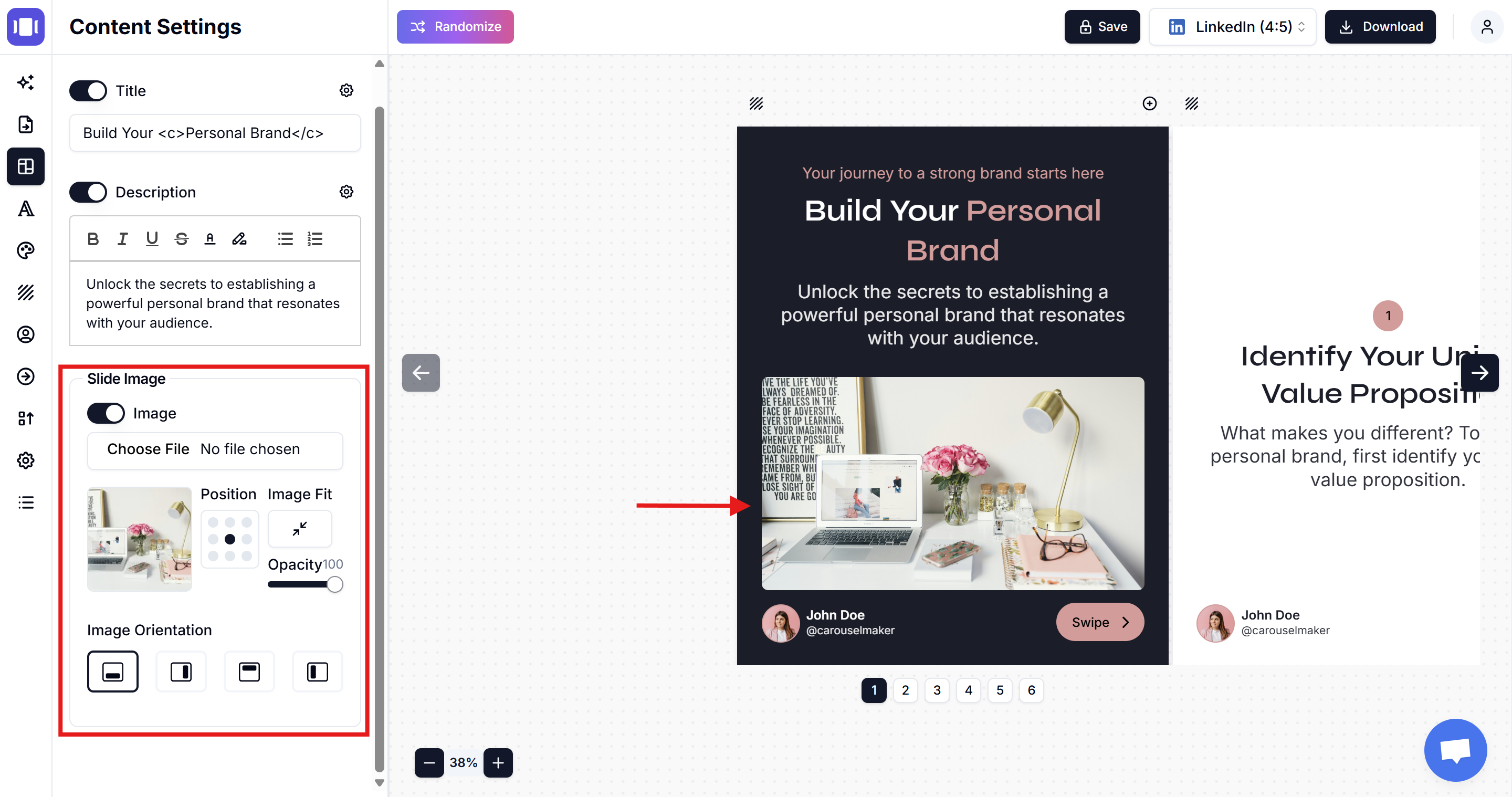
👁️ Bước 4: Tinh chỉnh và xem trước
- Xem trước vị trí hình ảnh theo thời gian thực.
- Điều chỉnh hướng, vị trí và độ mờ đục khi cần thiết.
- Đảm bảo hình ảnh bổ sung cho nội dung slide của bạn.
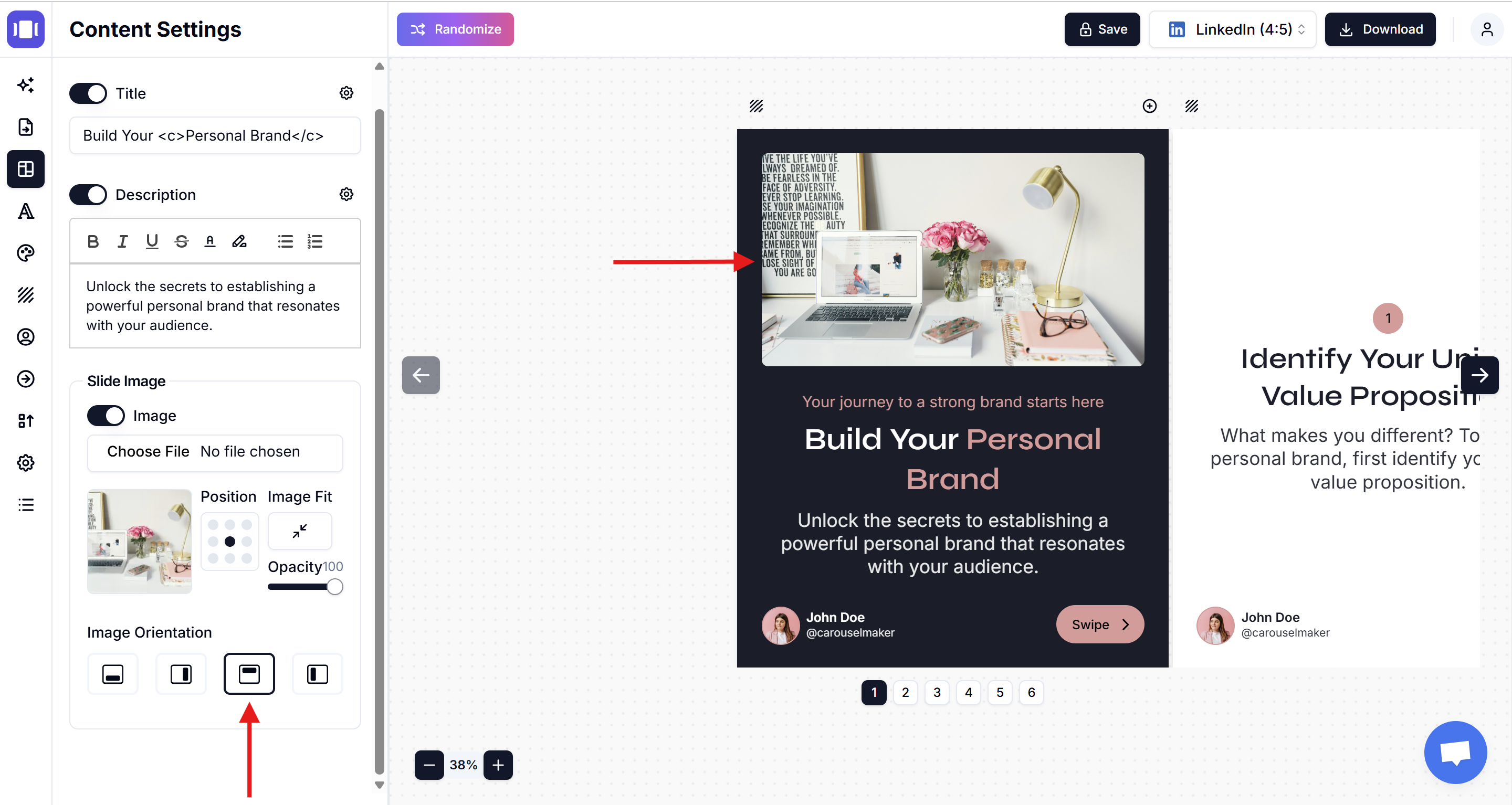
🗂️ Quản lý hình ảnh của bạn
- Ẩn hình ảnh: Tắt "Hình ảnh slide" để ẩn mà không xóa.
- Hiển thị hình ảnh: Bật "Hình ảnh slide" để hiển thị lại.
- Thay thế hình ảnh: Tải lên hình ảnh mới để thay thế hình ảnh hiện tại.
- Xóa hình ảnh: Ẩn hình ảnh và chuyển sang tab "Văn bản" cho các slide chỉ có văn bản.
🌟 Thực hành tốt nhất cho hình ảnh
- Sử dụng hình ảnh độ phân giải cao (tối thiểu 1080px).
- Chọn hình ảnh hỗ trợ thông điệp của bạn.
- Duy trì chất lượng hình ảnh nhất quán trên các slide.
- Xem xét yêu cầu của nền tảng mục tiêu của bạn.
💡 Mẹo nhanh
- Loại nội dung: "Văn bản" cho chỉ văn bản, "Hình ảnh" cho chỉ hình ảnh, "Văn bản và Hình ảnh" cho cả hai.
- Tính nhất quán thương hiệu: Sử dụng hình ảnh phù hợp với phong cách thương hiệu của bạn.
- Tốc độ tải: Nén hình ảnh lớn trước khi tải lên.
- Cân bằng bố cục: Chọn hướng dựa trên độ dài văn bản của bạn.